Opción 2.2: Limitar Ancho de Banda por OLT sin Agregar al cliente al Mikrotik Simple Queue, PCQ IPv4 - IPv6
Forma 1.- Si suspendo por Address Lists (Recomendado)
1¿Como agrego mi router en WispHub?
Puedes guiarte del manual Agregar Router y agregarlo en la sección de Sistema > Router. Es importante DESACTIVAR la opción de Agregar Cliente al Mikrotik para que no cause conflicto con la limitación que ya se tiene en la OLT. Al realizar esta acción el cliente solo se agregará en Wisphub.
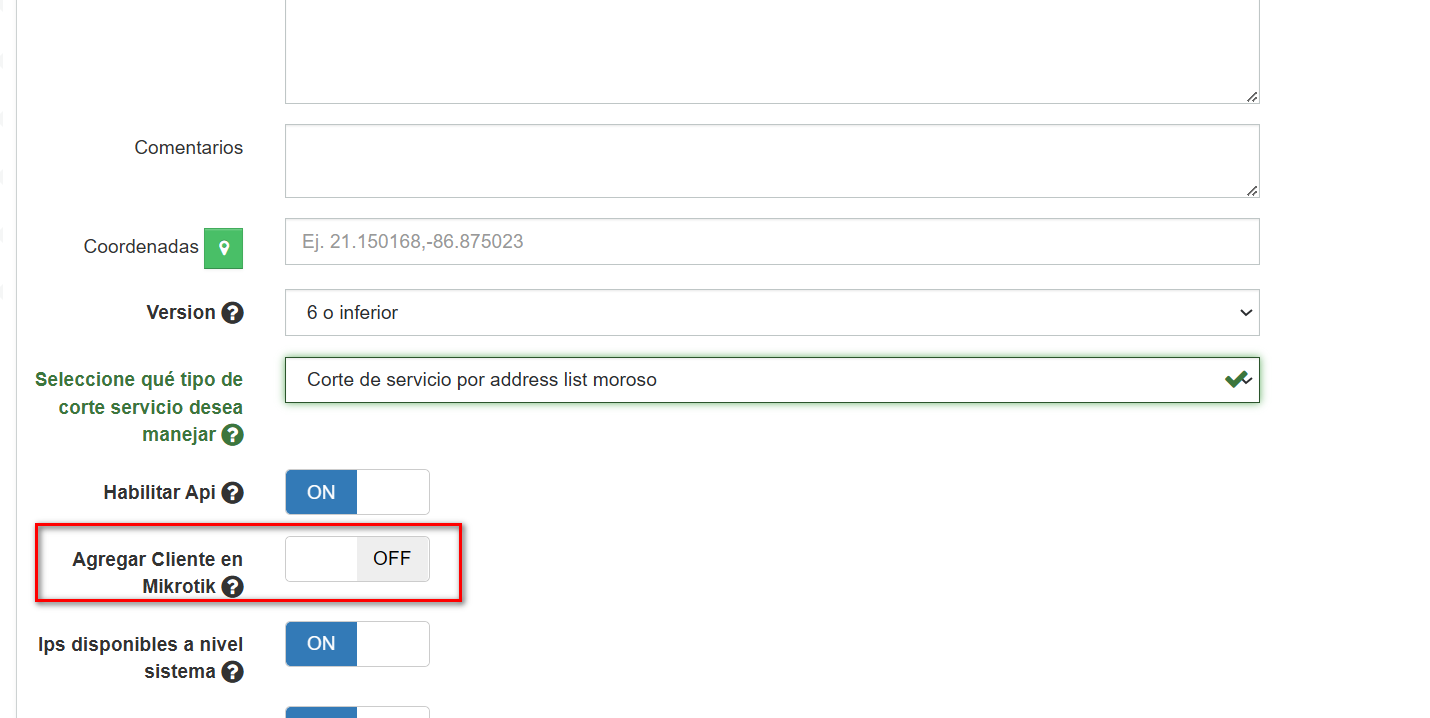
En Sistema > Router, selecciona control PPPoE o Simple Queue y en la sección de IPV6 activar la opción IPV6 con protocolo PPPOE Prefijo dinamico, PPPoE prefijo Estatico o Simple queue.
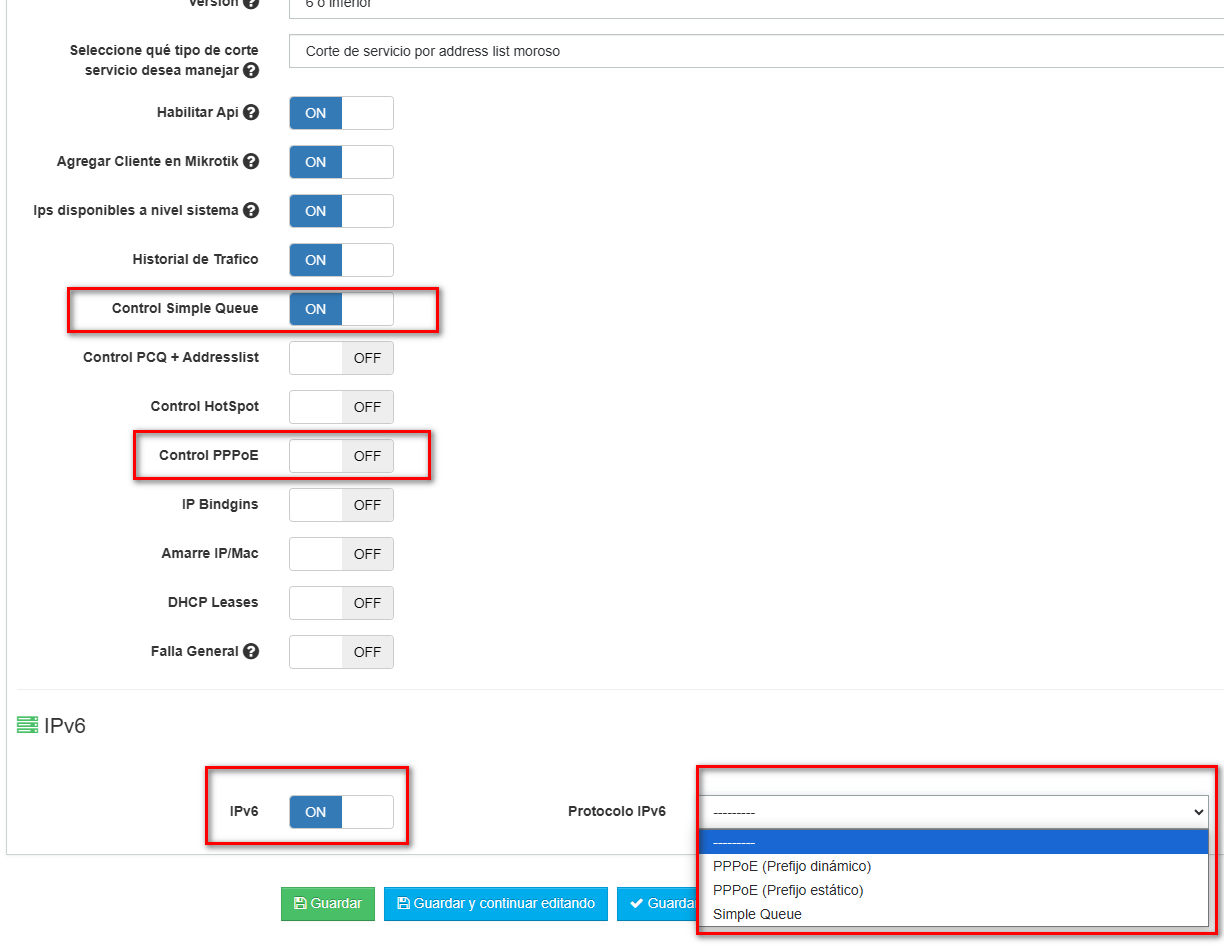
Importante
2¿Como agrego mi Plan a WispHub?
Puedes guiarte del siguiente Link para agregar el plan en Sistema > Plan Internet
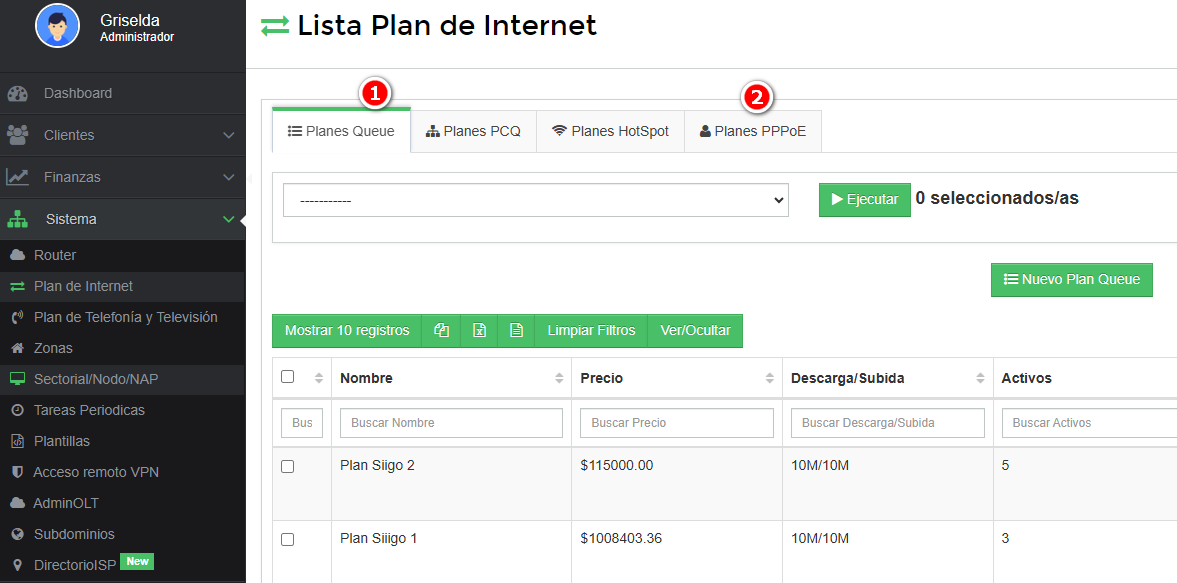
Importante
3¿Como agrego mi cliente a WispHub? Puedes guiarte del siguiente Link para agregar Clientes desde Clientes > Lista De Clientes en WispHub ya sea en Simple Queue o PPPoE.
Importante
4¿Como realiza la suspensión en WispHub? Puedes guiarte del paso 6 y 7 del siguiente Link
Para que el corte lo realice por medio de Address Lists de Moroso debes de tener instaladas tus reglas corte de WispHub en tu mikrotik, puedes guiarte del manual "Reglas Morosos IPv6". Asi mismo, en la configuración de tu router en WispHub, debe de estar activa la opción Corte de Servicio por Address Lists Moroso.
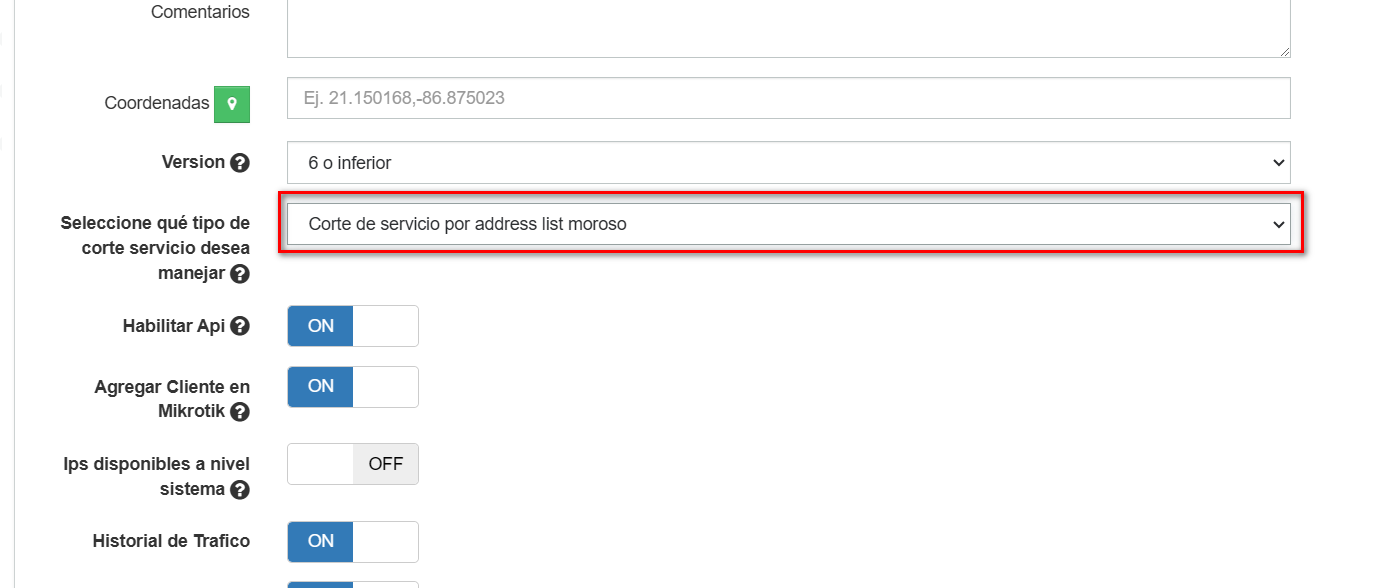
Forma 2.- Si Suspendo por OLT (NO Recomendado)
1¿Como agrego mi router en WispHub?
Puedes guiarte del manual Agregar Router y agregarlo en la sección de Sistema > Router. Es importante DESACTIVAR la opción de Agregar Cliente al Mikrotik para que no cause conflicto con la limitación que ya se tiene en la OLT. Al realizar esta acción el cliente solo se agregará en Wisphub.
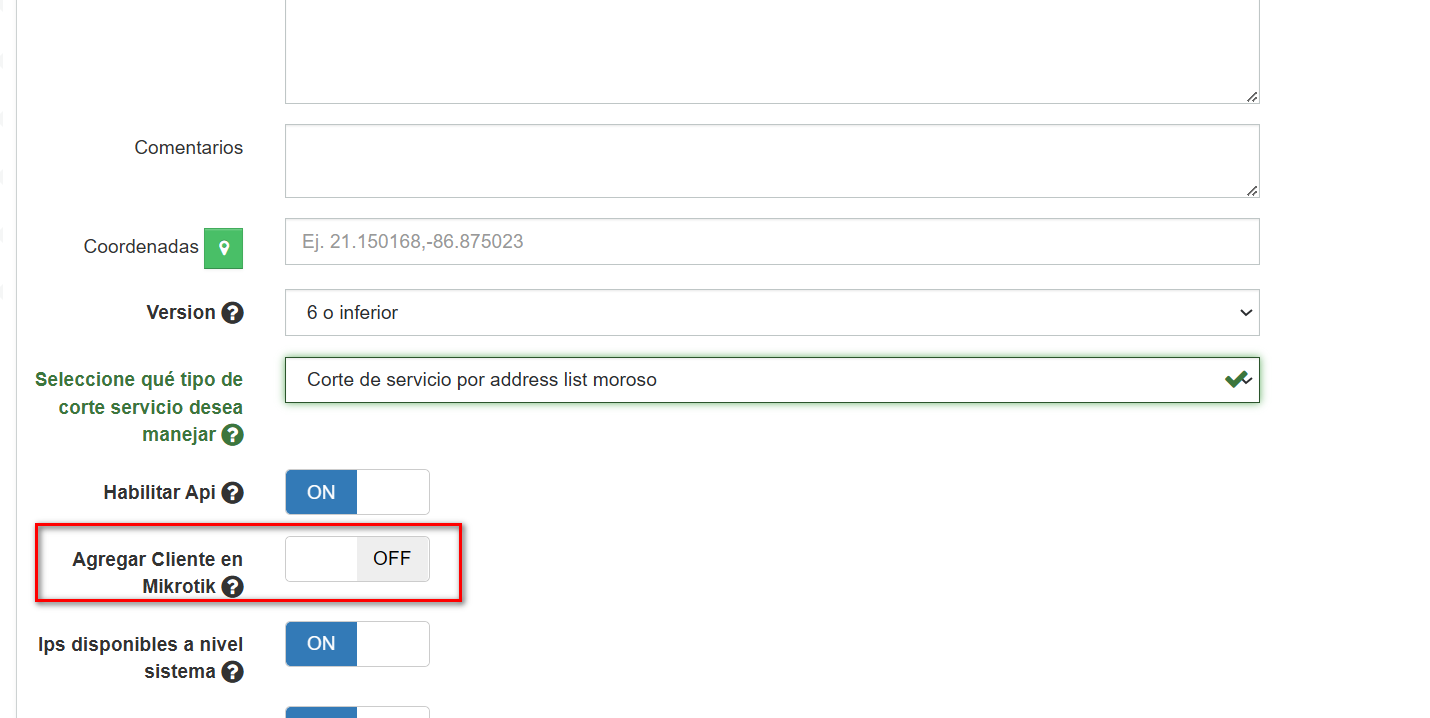
En Sistema > Router, selecciona control PPPoE o Simple Queue y en la sección de IPV6 activar la opción IPV6 con protocolo PPPOE Prefijo dinamico, PPPoE prefijo Estatico o Simple queue.
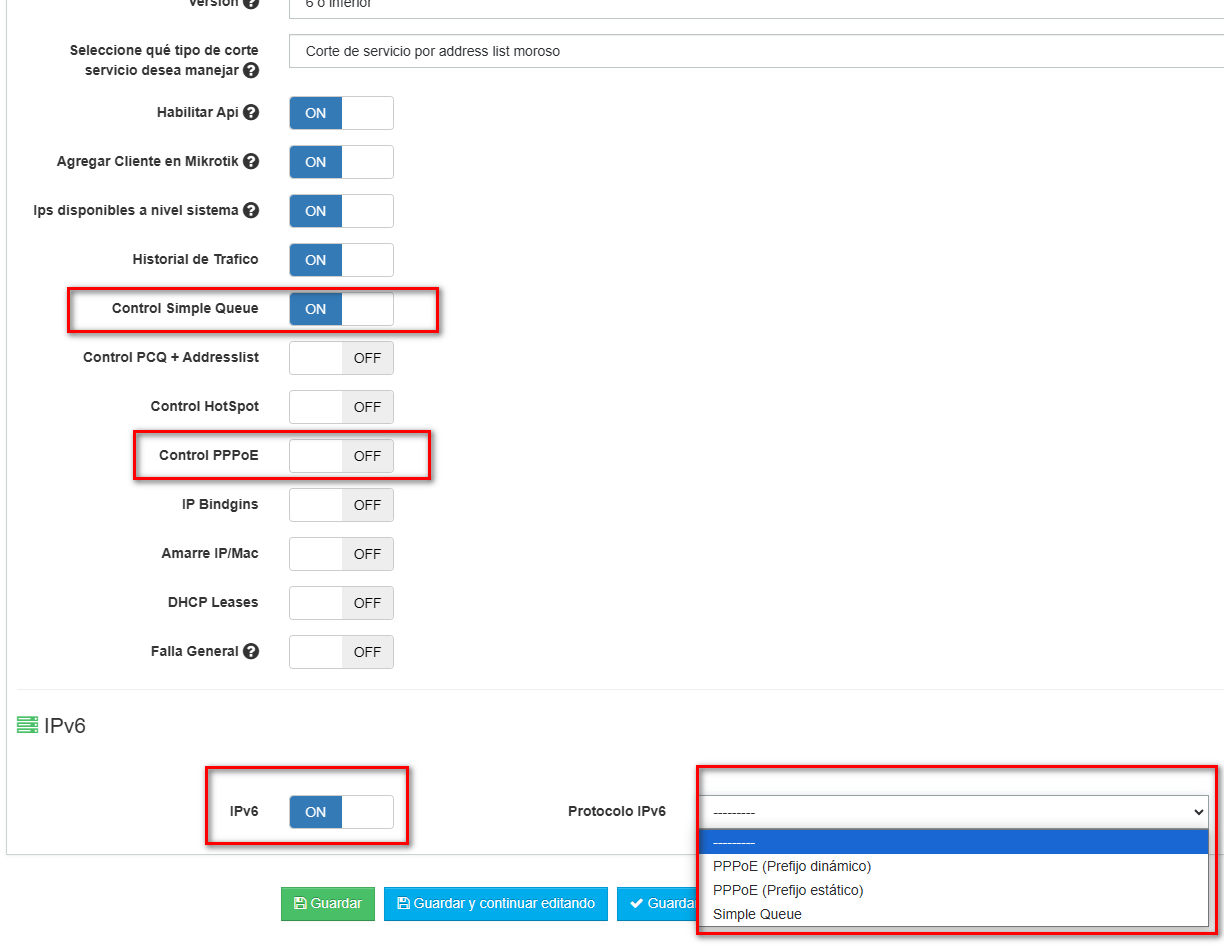
Importante
2¿Como agrego mi Plan a WispHub? Puedes guiarte del siguiente Link para agregar el plan en Sistema > Plan Internet
En el caso de que la plataforma externa para la administración de OLTs sea AdminOLT debes tener en cuenta la configuración de dos parametros adicionales los cuales estan vinculados con la Velocidad del cliente en AdminOLT estos son: ID Plan de Subida OLT y ID Plan de Bajada OLT
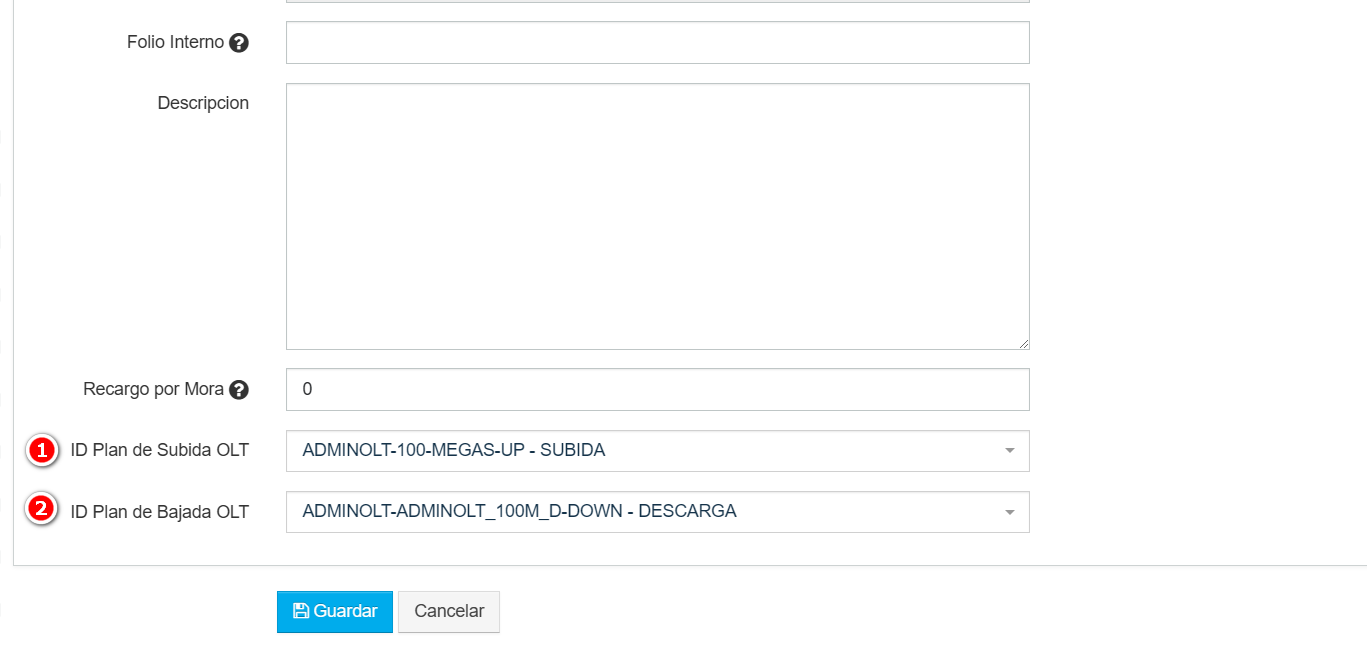
Importante
3¿Como agrego mi cliente a WispHub? Puedes guiarte del siguiente Link para agregar Clientes desde Clientes > Lista De Clientes en WispHub.
Importante
4¿Como realiza la suspensión en WispHub?
Para realizar el corte por ONU (deshabilitar ONU), se requiere contar con el API de una plataforma externa de administración de OLTs (Ej. AdminOLT) para llevar a cabo este proceso. Para configurar el los Eventos API Personalizados en WispHub en Sistema > Router, puedes consultar el siguiente manual Corte de Servicio de ONU
30 de Octubre de 2024 a las 16:16 - Visitas: 468
